win10系统怎么一键重装win7 一键重装win7图文
win10系统怎么一键重装win7
不少用户在老旧电脑上安装Win10后,运行突然变卡顿和缓慢。这是因为硬件配置不适合安装Win10。此时,将系统回退至对硬件要求更低的Win7,或许是更明智的选择。通过重装系统可以实现这一过程。下面,我们带来一键重装系统工具,帮助大家快速安装Win7系统,一起来看看如何操作吧。

一、准备工具
下载并安装:在线电脑重装系统软件
二、注意事项
1、在安装过程中,需要选择目标安装分区,并格式化该分区。注意,这将会删除该分区上的所有数据,所以务必确认已经备份了所有重要数据。
2、安装完成后,检查硬件设备的驱动程序,以确保所有设备正常工作。
三、一键重装Win7系统指南
1、为了确保重装工具能够顺利运行,建议在运行前暂时关闭防火墙和杀毒软件。
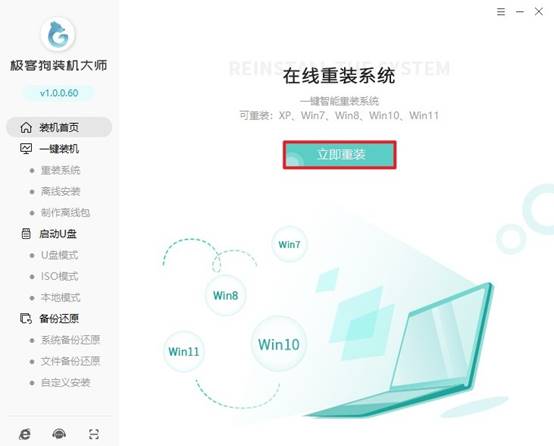
2、运行一键重装系统工具,选择“Win7系统”安装。

3、如果需要,可以在这一步选择希望在新系统中预装的软件,以节省后续安装时间。
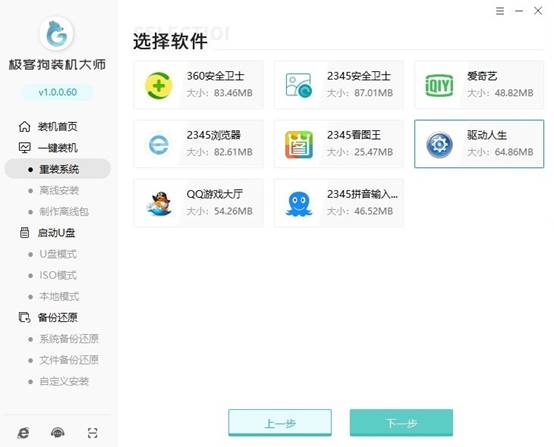
4、仔细选择需要备份的文件,或者将它们安全地复制到非系统分区,以保障数据安全。
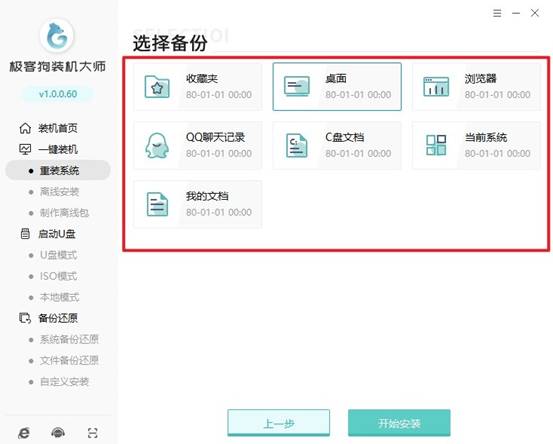
5、点击“下载系统文件”按钮,让重装工具自动处理剩余的下载和部署工作。
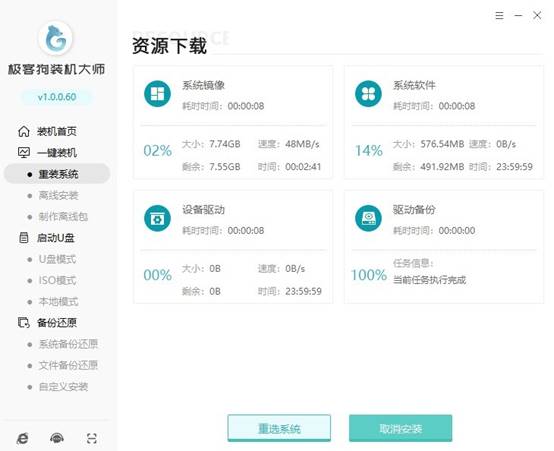
6、当工具提示可以重启电脑时,点击“立即重启”,以便电脑进入PE系统。
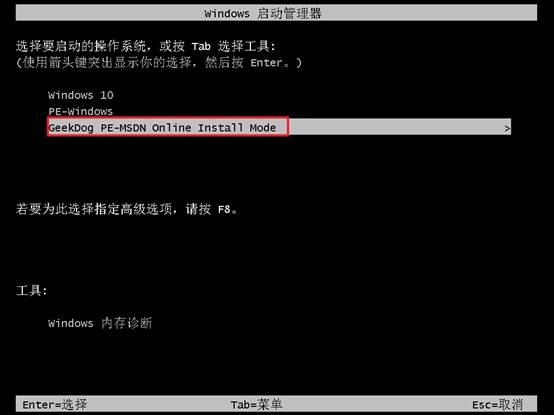
7、无需手动干预,自动安装Win7。
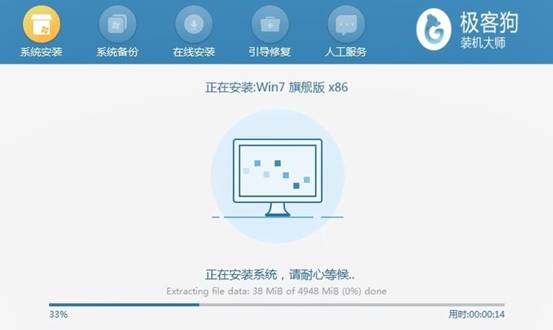
8、经过安装和重启,最终电脑进入win7桌面。

以上是,一键重装win7图文教程。通过将老旧电脑的系统从Win10更换为Win7,用户不仅能够降低硬件负担、提升运行效率,还能让设备重新焕发流畅的使用体验。虽然重装系统涉及一定操作步骤,但只要遵循正确流程,即便是老旧设备也能顺利完成系统切换。
原文链接:https://www.jikegou.net/win7/5837.html 转载请标明
极客狗装机大师,系统重装即刻简单
一键重装,备份还原,安全纯净,兼容所有

